Як швидко зробити відео або створити медіа -файл із презентації?

- 2139
- 636
- Mrs. Delbert D'Amore
У вас є набір фотографій, і ви хочете зробити відео про них? Тоді вам потрібні програми встановлення. Завантажити або придбати їх не потрібно. Операційна система Windows має вбудований мультимедійний редактор. Також функція перетворення презентації у формат .WMV (Windows Media Video) знаходиться в утиліті PowerPoint. Дізнайтеся, як створити відео з фотографій та музики, а також вирізати з медіа -файлів, додати ефекти, кредити чи написи до них.

Microsoft PowerPoint
Цей продукт включений у пакет програм Microsoft Office. Зазвичай використовується для розробки слайд -шоу. Додаток має вбудовані інструменти для роботи з діаграмами, графіками, автофгурою, об'єктами Wordart (написи з оригінальним дизайном) та SmartArt (красиві схеми). Ви також можете вставити фотографії, різні графічні елементи, кредити, формувати альбом.
Інтерфейс у певному сенсі схожий на слово. Щоб додати фотографії до PowerPoint, вам потрібно зробити наступне:
- Запустити корисність.
- На вкладці "Меню" перейдіть до файлу - створити.
- Виберіть шаблон для нової презентації. Ви можете встановити порожній документ.
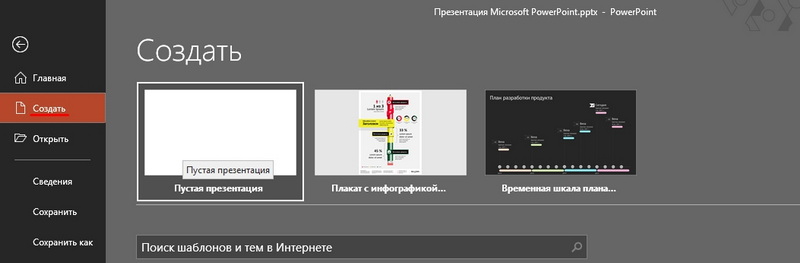
- Відкрийте вставку - фотоальбом.
- У області "Додайте малюнок з джерела" Виберіть "Файл або диск".
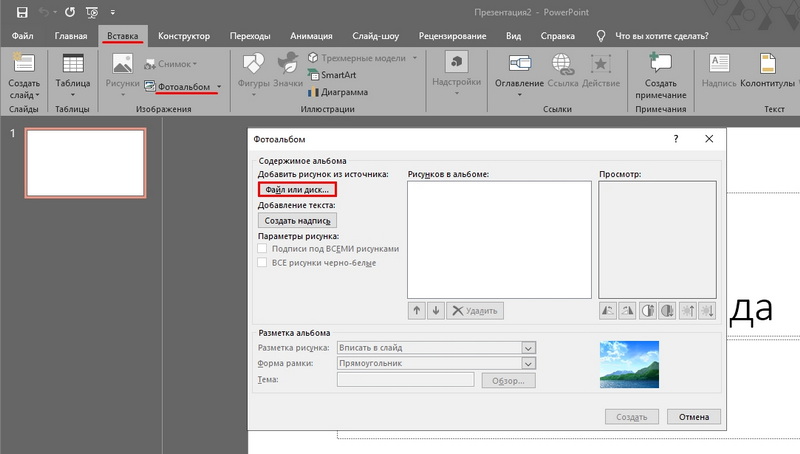
- Вкажіть шлях до потрібної картини. Щоб вибрати кілька фотографій, виберіть їх за допомогою миші або натисніть на них за допомогою затишної клавіші CTRL. Краще поставити їх в одну папку заздалегідь.
- Клацніть на кнопку "Вставити". Потім підтвердьте дію, натиснувши на "Створити". Усі зображення будуть у презентації. Сторінки відображатимуться зліва, праворуч - обраний фрагмент на даний момент. На першому слайді підходить аркуш із назвою альбому та назвою користувача (вони повинні бути введені самостійно)

- Щоб змінити фотографії, просто перетягніть їх у мишу в лівий блок.
- Щоб видалити креслення, в одному блоці, виберіть його та натисніть клавішу "Видалити".
- Щоб додати новий слайд, перейдіть до меню "Вставити". Є відповідний момент і кілька шаблонів на вибір. Чистий аркуш позначається як "порожній".
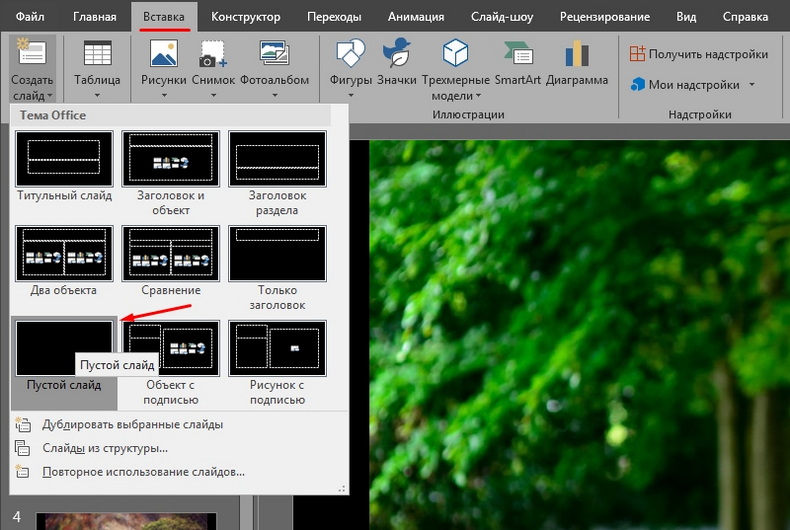
- Щоб оцінити, як буде виглядати відео, натисніть на невелику кнопку "Слайд, що показує" прямо нижче. Вона розташована поруч із шкалою. Там ви можете вмикати різні режими перегляду.
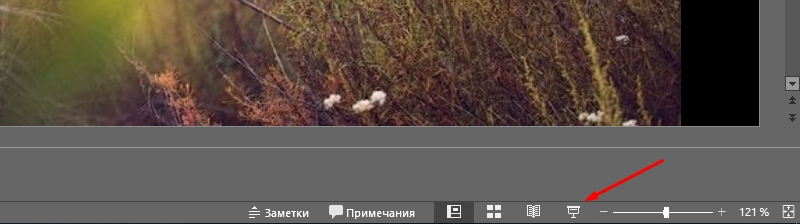
- Щоб змінити інтервал між зміною персоналу в презентації, відкрийте меню, що показує слайд -параметри часу. З'являються фотографії та таймер. Просто натисніть його "далі", коли вам потрібно перейти до наступної фотографії. Після закінчення змініть режим перегляду на той зручний для вас.
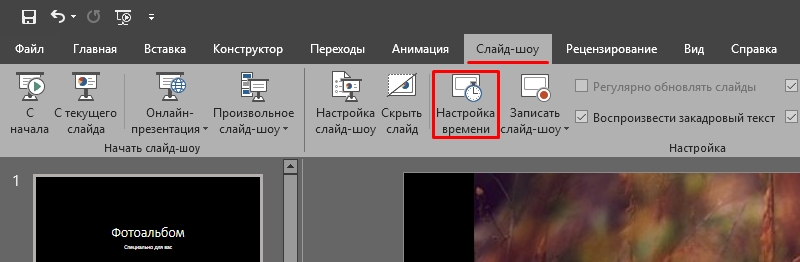
- Щоб зробити підпис, використовуйте таблиці. Досить вставити одну лінію або стовпець і встановити ефект прозорості.
- У презентації ви можете додати предмети та вручну по одному. Для цього перейдіть до "Вставки - ілюстрації - зображення" та виберіть файл.
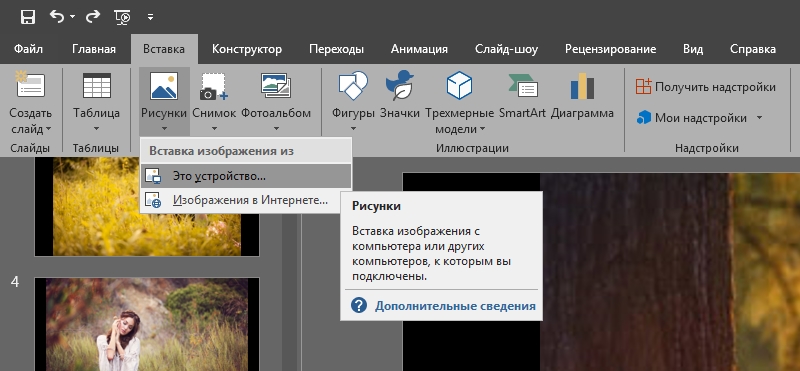
- У переходах меню - схема переходу встановила анімацію для зміни фотографій (наприклад, розчинення, плавне зсув, розвороти, шашки). Інакше вони просто підуть один за одним. Клацніть "Застосувати до всіх", якщо вам потрібен однаковий ефект для всіх слайдів.
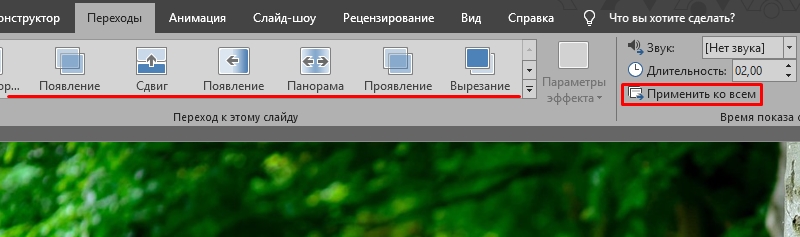
- Для встановлення музичного супроводу відкрийте вставку - звук. Аудіо -дороги будуть прив’язані до спеціалізованої сторінки.
Після закінчення роботи збережіть документ. За замовчуванням він матиме формат PowerPoint. Тому вам потрібно змінити деякі параметри. Ось як зробити відео з презентації:
- На вкладці "Меню" перейдіть у "Файл" і принесіть курсор "Зберегти як".
- Клацніть на "Файл іншого типу".
- У списку Drop -Down "Тип файлу" виберіть Windows Media Video. Це популярний медіа -формат. Відтворено багатьма популярними гравцями. Таке відео можна завантажити на YouTube, кинути на телефон, перенести на екран телевізора або просто поповнити сімейний архів.
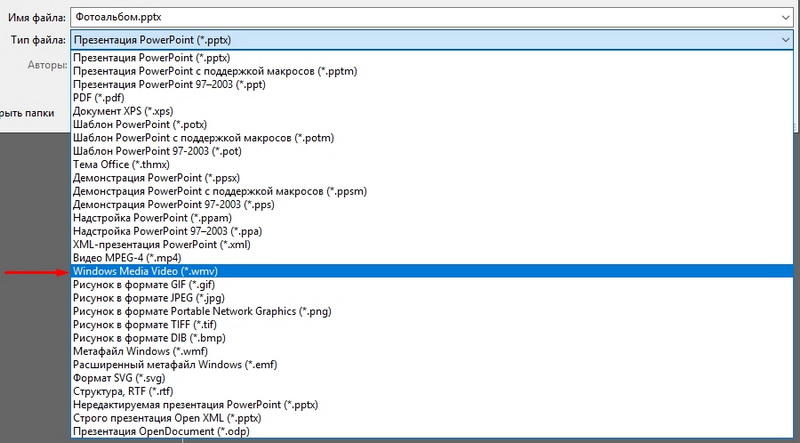
Виробник кіномейн Windows
Windows має вбудований редактор відео - Movie Maker (WMM). Його ще називають "кіностудія". Якщо він не встановлений у вашій системі, його можна завантажити з офіційного веб -сайту Microsoft (Studio включає набір "Основні компоненти Windows").
На відміну від PowerPoint, в якій доступні лише презентації з фотографій, WMM - це додаток для встановлення. Він має досить обширну функціональність, яка дозволяє працювати не лише із зображеннями, але і з аудіо та відео. Для запуску деяких форматів може знадобитися додатковий пакет кодеків. Наприклад, k -lite Codec Pack - Ця програма краще поставити перед тим, як зробити відео. Без нього це не буде працювати, щоб відкрити багато форматів файлів.
WMM має внутрішню бібліотеку тем і шаблонів. Виберіть один із них, і всі переходи, ефекти будуть встановлені автоматично. Вам буде достатньо, щоб додати фотографію та трохи музики. І вам не потрібно буде нічого налаштувати. Доступна швидка публікація фільмів у наступних соціальних мережах та сховищах: YouTube, Facebook, Vimeo, Flickr, OneDrive.
Ось як зробити відео у WMM:
- Щоб вставити файли до проекту файлу, просто перетягніть їх у робочу область програми. Або на панелі інструментів, натисніть відповідну кнопку для додавання медіа та фотографій.
- Зображення чітко відображатимуться в утиліті. Ви можете змінити їх, видалити, перевернути.
- Щоб відредагувати окремий фрагмент, натисніть на нього. Розділ "Редагувати" з’явиться в рядку меню. Там встановіть тривалість, швидкість, гучність (якщо це відео з вашим звуковим шляхом).
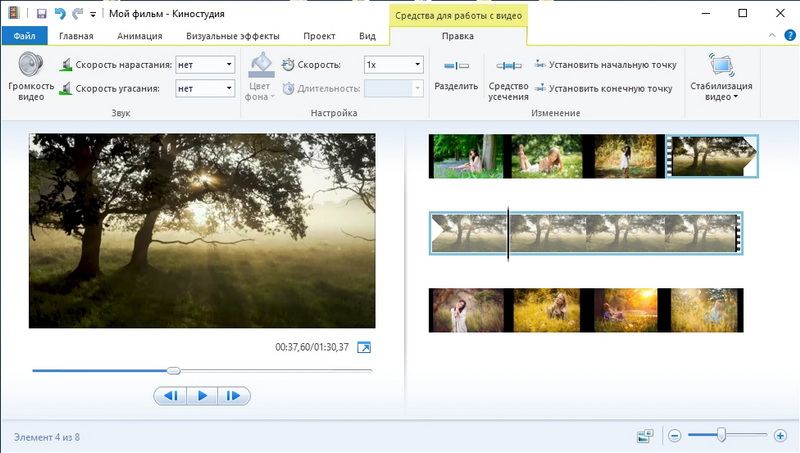
- На вкладці "анімація" переходи доступні. Меню «Візуальні ефекти» - ефекти (розмиття, контури, фільтри, роздуми, чорно -білі тони тощо). Це хороший інструмент для колажів з фотографії.
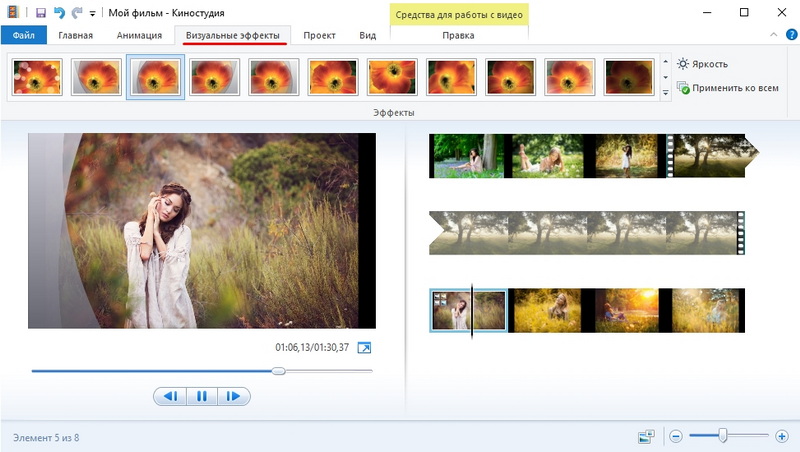
- У розділі "Дім" є кнопка для додавання музики. Доріжка також відображатиметься в робочій області. У звуці ви можете налаштувати гучність, збільшити та вимирання, синхронізувати його з відео.
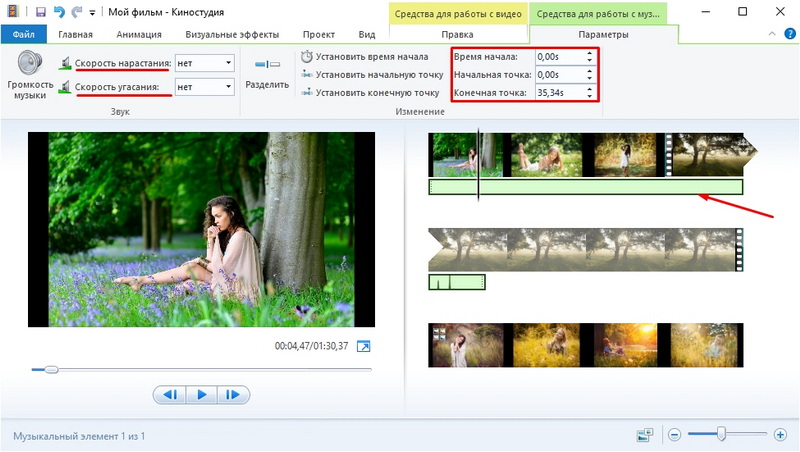
- Щоб додати текст, використовуйте кнопки "Заголовок" (розміщені на початку проекту), "Титри" (в кінці) та "Назва" (для написів на самій фотографії).
Можливостей WMM достатньо, щоб створити простий фільм. Але для серйозної роботи з медіа потрібні професійні програми.
Інші програми встановлення
Якщо вас цікавить, як зробити відео, і вирішили зробити це уважно, побудованому фондам ОС буде недостатньо. Спробуйте спеціалізовані утиліти встановлення.
VirtualDub
Розроблений для редагування та різання файлів AVI та MPEG-1. Існує набір фільтрів, функція масштабування та зміни частоти персоналу. Програму не потрібно встановлювати. Це не вимагає багатьох ресурсів - він навіть працюватиме на "слабкому" комп’ютері. Він не зможе збирати колажі з фотографій. Але для поверхневої установки він підходить.
Pinnacle Studio
Додаток, в якому ви можете зняти повну плівку. Існує власна бібліотека ефектів, кредитів, переходів. Створення DVD-менеджера доступне. Ви можете завантажити та додати додатковий вміст у утиліту, що розширить її функціональність та додасть нові можливості. Він підходить для роботи з відео та фото.
Sony Vegas
Популярна програма інсталяції. Його використовують як професіонали, так і любителі. Ви можете одночасно додати кілька відео та звукових треків. Існує величезний інструмент для редагування та широка бібліотека ефектів. Однак багато додатків не очевидні. Щоб використовувати його, вам потрібно вивчити інструкції.
Перш ніж зробити відео з фотографії, аудіо, засобів масової інформації чи презентації, вирішіть, який результат вам з часом потрібен. Якщо просте слайд-шоу "для власного", без складних ефектів, дизайнерських кредитів чи меню, вбудовані інструменти для Windows підходять для вас. Якщо ви хочете отримати повний фільм, що підтримується, краще використовувати професійні програми встановлення.
- « Увімкнення та вимкнення брандмауера в ОС Windows
- Як зробити недоступний авторол програми в Windows »

